Zebra 2 - бездротової модульний синтезатор від компанії U-he, що поєднує безліч різних типів синтезу з потужним двигуном модуляції. Просто уявіть, ви можете створити будь-яку форму хвилі, застосувати широкий вибір спектральних ефектів і пропустити їх через класичні синтезаторні фільтри. Використовувати весь цей звук як модулятор ФМ осцилятора або пропустити його через комб фільтр.
При створенні Zebra 2, розробники з U-he робили упор на гнучкість, ергономічність і низьке завантаження центрального процесора. крім усього іншого, синтезатор заслужив репутацію за якість звуку. Zebra 2 - вибір композиторів і продюсерів, яким потрібна справжня безвідмовна робоча конячка.

Практично всі параметри в Zebra 2 доступні для модуляції. Модулі з'являються, тільки якщо ви їх використовуєте. Додайте осцилятор в центральній сітці підключень і він з'явиться зліва. Використовуйте LFO для будь-якої модуляції і воно з'явиться праворуч. Після того як ви трохи розібралися в тому як працює Zebra 2 програмування звуків стає швидким, комфортним і захоплюючим заняттям.
верхній рядок
У верхній частині вікна Zebra 2 ви побачите наступну смужку.
Кнопки Perform. Synthesis і Patches.
Дата дисплей, розташований по центру екрана Zebra 2, служи т т рем різним цілям:
- Він показує назва поточного обраного пресета. Натискаючи на трикутники справа і зліва, ви можете перемкнути патчі. Натиснувши, на на звання відкриється drop-down список всіх патчів в поточному каталозі.
- Він показує значення змінюваного параметра. Слідкуйте за дисплеєм якщо необхідно встановити конкретні значення. Повернення до показу імені пресету відбувається приблизно через 2 секунди.
- Клацнувши правою кнопкою миші на дисплеї, ви можете перемикатися між 2.5 і 2.3 режимами сумісності. Якщо ви змінюєте пресет версії 2.3, майте на увазі, що цей режим не підтримує більш пізні можливості і поліпшення. Також звук може змінитися коли ви перейдіть на 2.5.
вкладка Synthesis
Відкрийте вкладку Synthesis у верхній частині Zebra 2.

панель генераторів
Ліва частина вікна містить панелі управління для кожного активного модуля в основній сітці. Слід зазначити, що, так як розташування цих панелей строго вертикально, панель генераторів рідко відображає структуру пресету як в сітці. Проте панелі генераторів можна пересунути, натиснувши на розділові лінії між ними.
панель модуляторів
Головне вікно програми Zebra 2 містить всі огинають, LFO, ModMappers і ModMixers, які використовуються в даний час. Модулятори не визначаються в сітці, вони автоматично з'являються, як тільки вони використовуються в якості джерела модуляції або обвідної. Порядок модуляторів також можна поміняти, натиснувши на розділові лінії між ними.
Якщо модулів більше ніж поміщається в панелі, з'явиться повзунок. Клацніть правою кнопкою миші на порожню частину будь-якої панелі, щоб відкрити контекстне меню, яке пропонує autoscroll (за замовчуванням - прокрутка вниз, щоб показати приховану панель) або selected on top (переміщує приховану панель вгору).
Головна сітка
У центрі вікна Synthesis знаходиться сітка, яка складається з чотирьох вертикальних смуг. Ця сітка використовується для з'єднання генераторів в результаті якого сигнал рухається строго зверху вниз.
Для додавання модуля, натисніть на вільну позицію і виберіть зі списку. Перетягуйте модулі по сітці, відключайте їх за допомогою подвійного клацання миші, вкажіть маршрутизацію або видаліть модуль правим кліком миші. Натискання на модуль підсвітить і виділить відповідну панель на панелі генераторів.
ВАЖЛИВО: Осцилятори і генератори шуму, а також FMO в деяких режимах, не обробляють аудіо. Якщо розмістити їх один над одним в одній смузі, сигнали просто змішаються.
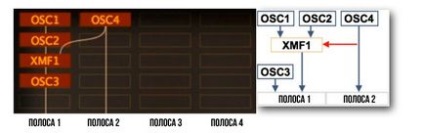
У цьому прикладі сигнал рухається з OSC і OSC2 в XMF1 (фільтр). Потім вихідний сигнал з XMF1 змішується (не обробляється) з OSC3 і надсилається далі по першій смузі. OSC4 модулює зріз XMF1 і також доступний як необроблений сигнал в смузі 2.
Будь-модуль може бути використаний для маршрутизації сигналів між смугами. Для вибору смуги джерела (Input) для модуля, клацніть правою кнопкою миші на клітці модуля.
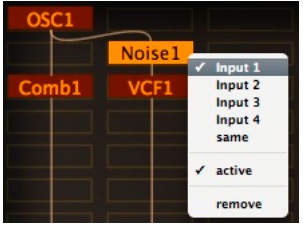
У цьому прикладі OSC1 пропущений через COMB фільтр в смузі 1. Обидва OSC1 і Noise1 фільтруються через VCF1 в смузі 2. А якби Noise1 і VCF1 перебували на одну клітинку нижче в смузі 2, то Noise1 брав би вхідний сигнал з Comb1.
вкладка Performance
Натисніть на вкладку Perform у верхній частині вікна Zebra 2. Чотири X / Y пада можуть контролювати до 16 параметрів кожен, одночасно. Для зручності всі патчі, що використовують X / Y пади. мають «+» в кінці імені.
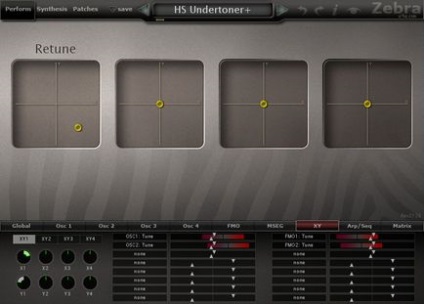
Програмування XY пада
Перейдіть на вкладку XY в нижній панелі.
Програмування XY пада спершу може здатися складним, але насправді це досить просто, особливо якщо ви ознайомитеся з невеликим туторіали наведеними нижче.
- Натисніть на вкладку Patches і завантажте патч Initialize.
- Перейдіть у вкладку Synthesis і додайте модуль VCF під OSC1. Зверніть увагу, що ручка зрізу знаходиться на максимумі. Клацніть правою кнопкою миші на ручці Cutoff і виберіть Assign to / X3.
- Натисніть на XY в нижній панелі, а потім на вкладці XY3 зліва.
- Перейдіть у вкладку Perform і рухайте ручку по впаду XY3 поки граєте ноту. Зверніть увагу за тим, що відбувається нижче.
- Натисніть на значення none, яке знаходиться у верхньому правому кутку і з меню виберіть Filter1 / Cutoff.
- Знову зіграйте ноту і рухайте ручку по впаду X3. Тільки нижня половина впливає на зріз фільтра.
- Візьміть різнокольорову смужку в меню, де ви призначали фільтра і перемістіть її в центр.
- Утримуйте ноту і знову спробуйте XY3 пад. Позитивні значення Y також впливають на катофф, тому що ви тільки що відкрутили ручку зрізу фільтра. Відкрийте вкладку Synthesis і подивіться самі.
- Поверніться у вікно Perform і двічі клацніть на різнобарвною смужці, таким чином встановивши мінімальне та максимальне значення по краях.
- Двічі натисніть на XY3 над самим падом і поміняє текст на на звання фільтра.
вкладка Patches
Щоб відкрити браузер пресетів Zebra 2 клацніть по вкладці Patches в верхньому рядку.

Панель з папками
Панель зліва містить всі папки всередині директорії пресетів Zebra 2. Щоб відобразити вміст папки просто натисніть на на звання. Квадратний символ зліва від папки означає, що він містить хоча б одну вкладену папку. щоб показати або приховати вкладені папки. натисніть на цей символ.
Панель з патчами
Панель праворуч відображає всі патчі з папки. Слід зазначити, що кореневої каталог (local) містить репрезентативну вибірку пресетів, плюс шаблон, який називається Initialize.
Щоб завантажити патч, натисніть на на звання. Якщо ви ви брали патч таким чином, ми можете використовувати клавіші вгору / вниз на вашому комп'ютері, щоб перегорнути інші патчі.
Нижня панель і рядок
Нижня рядок перемикає вміст нижньої панелі.
Рівні виходу, FX сітки, FX панель і інші настройки пресету.
Навіть якщо FX сітка порожня, панель управління, що належить до останнього використаного ефекту буде відображатися праворуч.
OSC1, OSC2, OSC3, OSC4
Додаткові настройки FM-осциляторів.
Абревіатура FMO означає - частотну модуляцію осцилятора, і цей модуль тісно пов'язаний з усім відомої Yamaha DX7. Просто порівняйте вбудований в Zebra 2 пресет HS DY7 Add Pad з типовим звуком електро фортепіано DX7 з вісімдесятих.
Багатоступінчасті генератори обвідної.
Багатоступінчастий генератор обвідної це складний джерело модуляції пропонує повний контроль над формою, а також тривалий контроль над таймингом.
Для програмування X / Y падов.
Для програмування арпеджиатора і секвенсора.
Якщо ви хочете поекспериментувати з існуючим арпеджіо просто завантажте пресет How Money More Times з папки Lupins і пограйте з настройками.
Всі панелі генераторів мають визначаються кнопки і ручки для налаштування локальної модуляції. Матриця модуляції є комутатором. де ви можете налаштувати будь-яку модуляцію.